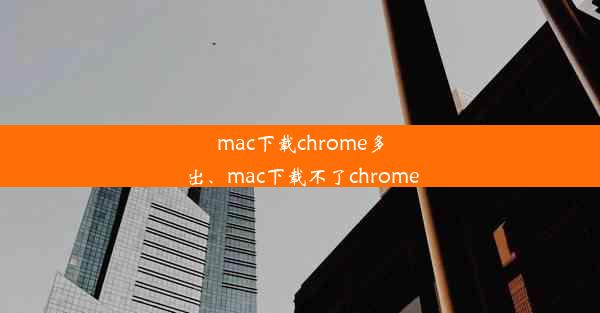为什么谷歌浏览器无法访问网站,谷歌浏览器无法访问网站怎么解决
 谷歌浏览器电脑版
谷歌浏览器电脑版
硬件:Windows系统 版本:11.1.1.22 大小:9.75MB 语言:简体中文 评分: 发布:2020-02-05 更新:2024-11-08 厂商:谷歌信息技术(中国)有限公司
 谷歌浏览器安卓版
谷歌浏览器安卓版
硬件:安卓系统 版本:122.0.3.464 大小:187.94MB 厂商:Google Inc. 发布:2022-03-29 更新:2024-10-30
 谷歌浏览器苹果版
谷歌浏览器苹果版
硬件:苹果系统 版本:130.0.6723.37 大小:207.1 MB 厂商:Google LLC 发布:2020-04-03 更新:2024-06-12
跳转至官网

谷歌浏览器无法访问网站的首要原因可能是网络连接问题。用户需要检查自己的网络连接是否正常,包括Wi-Fi或以太网连接是否稳定,以及路由器或调制解调器是否工作正常。如果网络连接存在问题,可以尝试重启路由器或重新连接网络。
二、浏览器缓存问题
浏览器缓存是存储在本地计算机上的网页数据,有时缓存数据可能导致无法访问某些网站。用户可以尝试清除谷歌浏览器的缓存来解决这个问题。具体操作步骤如下:
1. 打开谷歌浏览器,点击右上角的三个点,选择更多工具。
2. 点击清除浏览数据。
3. 在弹出的窗口中,勾选缓存并选择所有时间。
4. 点击清除数据。
三、网站服务器问题
有时候,无法访问网站的原因可能是网站服务器出现了问题。这种情况下,用户可以尝试等待一段时间后再次访问,或者检查网站是否已经恢复正常。
四、浏览器插件或扩展程序冲突
某些浏览器插件或扩展程序可能与网站发生冲突,导致无法访问。用户可以尝试禁用所有插件和扩展程序,然后逐一启用,以确定哪个插件或扩展程序导致了问题。
五、浏览器设置问题
谷歌浏览器的某些设置可能阻止了访问特定网站。以下是一些可能需要检查的设置:
1. 打开谷歌浏览器,点击右上角的三个点,选择设置。
2. 在设置页面中,找到网络部分。
3. 确保使用系统代理设置和自动检测网络连接设置选项未被禁用。
4. 检查代理服务器设置,确保没有错误的代理服务器地址。
六、DNS解析问题
DNS(域名系统)负责将域名解析为IP地址。如果DNS解析出现问题,可能导致无法访问网站。以下是一些解决DNS问题的方法:
1. 尝试使用其他DNS服务器,如Google DNS(8.8.8.8 和 8.8.4.4)或OpenDNS(208.67.222.222 和 208.67.220.220)。
2. 重置网络设置,包括IP地址、子网掩码和默认网关。
3. 清除DNS缓存,具体操作步骤如下:
- Windows系统:打开命令提示符,输入ipconfig /flushdns并按回车。
- macOS系统:打开终端,输入sudo dscacheutil -flushcache并按回车。
七、联系网站管理员或技术支持
如果以上方法都无法解决问题,可能是网站本身出现了问题。可以尝试联系网站管理员或技术支持,寻求帮助。在联系时,提供尽可能详细的信息,如错误信息、无法访问的网站地址等,以便他们能够更快地解决问题。